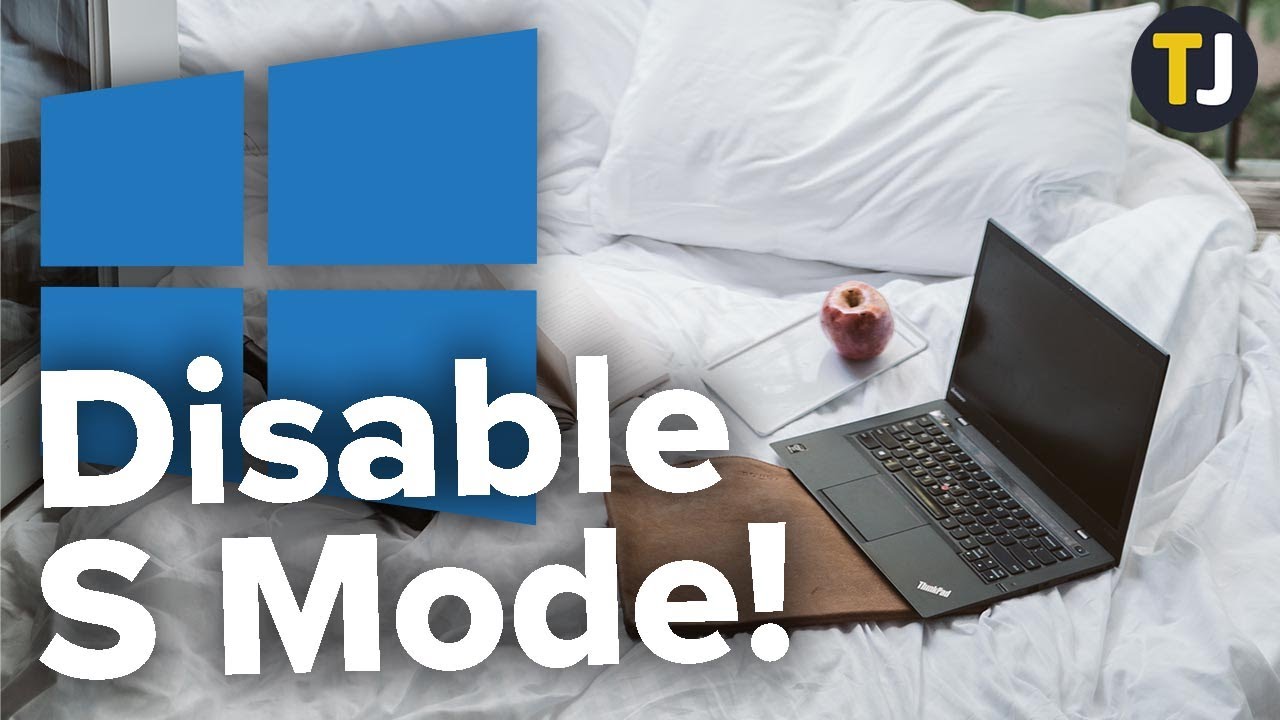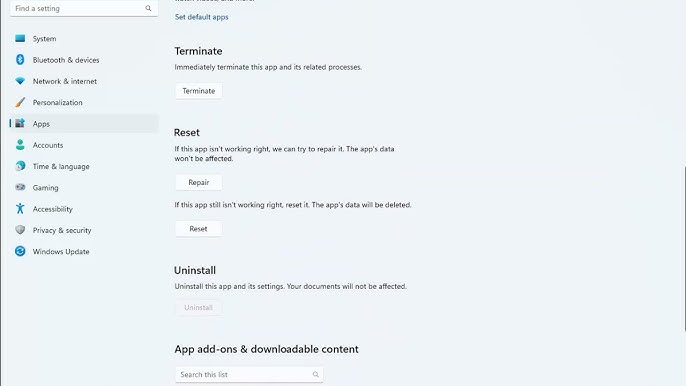Libérer son PC le mode S de Windows 10
Votre PC Windows 10 est-il bridé ? Vous sentez-vous limité dans vos choix d'applications ? Il est possible que votre ordinateur soit en mode S. Ce mode, conçu pour la sécurité et la performance, peut s'avérer restrictif pour certains utilisateurs. Découvrons ensemble si quitter le mode S est la bonne solution pour vous.
Le mode S de Windows 10 est une configuration spécifique qui limite l'installation d'applications à celles disponibles sur le Microsoft Store. Microsoft a introduit ce mode pour offrir une expérience utilisateur simplifiée et plus sécurisée, notamment pour les établissements scolaires ou les entreprises. L'idée est de protéger l'utilisateur contre les logiciels malveillants en limitant les sources d'installation.
L'histoire du mode S remonte à Windows 10 S, une édition distincte du système d'exploitation. Ce mode a ensuite été intégré comme une option de configuration dans Windows 10. L'importance du mode S réside dans sa promesse de sécurité renforcée et de performances optimisées, car il évite l'encombrement du système avec des applications potentiellement indésirables. Cependant, la restriction aux applications du Microsoft Store peut constituer un frein pour les utilisateurs ayant besoin de logiciels spécifiques non disponibles sur la plateforme.
Quitter le mode S, c'est choisir de pouvoir installer des applications provenant de n'importe quelle source. Cela signifie accéder à une plus grande bibliothèque de logiciels, mais aussi prendre la responsabilité de la sécurité de son système. Il est important de comprendre les implications avant de faire le choix de sortir du mode S.
Avant de désactiver le mode S, il faut se poser les bonnes questions. Ai-je besoin d'applications non disponibles sur le Microsoft Store ? Suis-je prêt à gérer moi-même la sécurité de mon système, en choisissant des antivirus et en faisant attention aux logiciels que j'installe ? Si la réponse à ces questions est oui, alors quitter le mode S peut être une bonne option.
Sortir du mode S est un processus relativement simple et gratuit, réalisable directement depuis les paramètres Windows. Une fois sorti du mode S, il n'est plus possible d'y revenir. C'est un choix définitif.
Parmi les avantages de quitter le mode S, on retrouve la liberté d'installer n'importe quelle application, la possibilité d'utiliser des navigateurs web autres que Microsoft Edge et l'accès à une gamme plus large de jeux vidéo.
Pour quitter le mode S, accédez aux Paramètres, puis à Mise à jour et sécurité, puis à Activation. Sous l'option "Passer à Windows 10 Famille" ou "Passer à Windows 10 Professionnel", vous trouverez un lien pour quitter le mode S. Cliquez dessus et suivez les instructions.
Avantages et Inconvénients de quitter le mode S
| Avantages | Inconvénients |
|---|---|
| Plus grande liberté d'installation d'applications | Risque accru de sécurité |
| Choix du navigateur web | Performances potentiellement réduites |
| Accès à une plus grande variété de jeux | Nécessité de gérer la sécurité soi-même |
Questions fréquemment posées :
1. Est-il gratuit de quitter le mode S ? Oui.
2. Puis-je revenir au mode S après l'avoir quitté ? Non.
3. Le passage hors du mode S est-il compliqué ? Non, c'est un processus simple.
4. Quitter le mode S affecte-t-il mes données ? Non, vos données personnelles sont conservées.
5. Puis-je installer n'importe quel antivirus après avoir quitté le mode S ? Oui.
6. Quels sont les risques de sécurité hors du mode S ? L'installation d'applications malveillantes est le principal risque.
7. Est-ce que quitter le mode S est réversible ? Non, le changement est permanent.
8. Dois-je redémarrer mon ordinateur après avoir quitté le mode S ? Oui, un redémarrage est généralement nécessaire.
En conclusion, quitter le mode S de Windows 10 est une décision à prendre en fonction de ses besoins. Si vous avez besoin d'une plus grande flexibilité dans le choix de vos applications et que vous êtes prêt à gérer la sécurité de votre système, alors sortir du mode S est une option intéressante. N'oubliez pas qu'il s'agit d'un choix irréversible, il est donc important de bien peser le pour et le contre avant de se lancer. La liberté a un prix, celui de la responsabilité. Assurez-vous d'être prêt à l'assumer pour profiter pleinement des possibilités offertes par Windows 10.
Decryptage de la velocite en tennis tout savoir sur la rapidite de la balle
Sac louis vuitton avion le guide ultime pour voyager avec elegance
Coloriage ladybug a imprimer gratuit